
时间:2023-02-22 编辑:hyd
今天我们来学习一下吧,有不清楚的小伙伴,一起来学习一下吧。
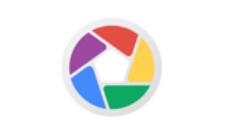
我们先打开Google Picasa软件,点击“文件”-“将文件添加到Picasa”。

然后我们点击“进行有趣而实用性的图片处理”中,选择褐色。

这时照片被更改为褐色调的效果。

接下来我们点击“精细调整亮度和颜色修正”中,使用鼠标右键拖曳补光和加亮区滑块。

最后一步我们使用鼠标继续向右拖曳阴影滑块,增加阴影调,强调明暗对比度。

上文就是,你们是不是都学会了呀!
Google Picasa相关攻略推荐:
Google Picasa彩色照片黑白效果如何添加?彩色照片黑白效果添加流程介绍
Google Picasa怎么打造图片铅笔素描效果?制作图片铅笔素描效果教程分享
Google Picasa怎么将图片转换成电影?把图片转换成电影教程分享